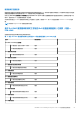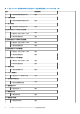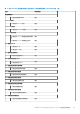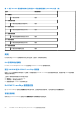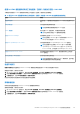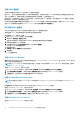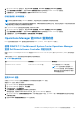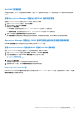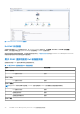Users Guide
Table Of Contents
- 适用于 Microsoft System Center 的 Operations Manager (SCOM) 的 Dell EMC OpenManage Integration 7.1.1 版 用户指南
- Microsoft System Center Operations Manager 的 Dell EMC OpenManage Intergration and Dell EMC Server Management Pack suite 7.1.1 版简介
- Dell EMC OMIMSSC
- Dell EMC 功能管理仪表板
- Dell EMC Server Management pack suite 7.1.1 版支持的监测功能
- Dell EMC 服务器和机架式工作站监测功能
- 比较 Dell EMC 服务器和机架式工作站监测的可扩展版本和详细版本
- 使用 Operations Manager 的 DSMPS 7.1.1 版查找 Dell EMC PowerEdge 服务器并进行分类
- 监测 Operations Manager 中的 Dell EMC PowerEdge 服务器
- 受监测的硬件组件
- Dell EMC Server Management Pack 7.1.1—查看 Operations Manager 控制台上的 Dell EMC 服务器和机架式工作站选项
- Dell EMC 警报视图
- 查看 Operations Manager 控制台上的 Dell EMC 服务器和机架式监测功能警报
- Operations Manager 控制台上的 Dell EMC 服务器和机架式监测功能的 Dell EMC PowerEdge 服务器图表视图
- Dell EMC 完整图表视图
- Dell EMC 机架式工作站图表视图
- Dell EMC 模块化系统和 Dell EMC 单片系统
- Dell EMC 模块化系统图表视图
- Dell EMC 单片服务器图表视图
- Dell EMC Sled 服务器图表视图
- 通过 Operations Manager 控制台上的 Dell EMC 服务器和机架式工作站监测功能的 Dell EMC PowerEdge 服务器设备图表视图
- 存储控制器组件层次结构
- Dell EMC 网络接口组件层次结构
- 启用关联
- 启用网络接口组到 Dell 服务器运行状况汇总
- Dell EMC 性能和电源监测视图
- 启用监测性能和电源的设备监测器
- Dell EMC 状态视图
- 用于 Dell EMC 服务器和机架式工作站功能的 Dell 设备监测器
- 规则
- Dell EMC PowerEdge 服务器任务
- 管理任务摘要
- 使用 Dell EMC 服务器和机架式工作站监测功能执行任务
- 使用 Operations Manager 控制台在 Dell Windows Server 上执行的任务
- 检查节点接口
- 检查电源状态
- 清除 ESM 日志
- 强制关闭电源
- 获取保修信息
- 在 X64 位管理服务器上启动 Dell License Manager
- 启动 Dell OpenManage Power Center
- 启动 Dell Remote Access Console
- 启动 OpenManage Server Administrator
- 启动远程桌面
- 关闭电源后重启
- 正常关闭电源
- 开机
- 电源重设
- 在 Operations Manager 控制台上启用 Dell EMC PowerEdge 服务器上的 LED 识别
- 使用 Operations Manager 控制台禁用 Dell EMC PowerEdge 服务器上的 LED 识别
- 有关 Operations Manager 上的 Dell EMC PowerEdge 服务器的报告
- Dell EMC 服务器和机架式工作站监测(已授权)功能
- 使用 Dell EMC Server Management Pack suite 7.1.1 版 Operations Manager 的 iSM–WMI
- 比较可扩展版本和详细版本功能—iSM-WMI
- 通过 iSM–WMI 使用 DSMPS 7.1.1 版查找 Dell EMC PowerEdge 服务器并进行分类
- 监测
- 受监测的硬件组件
- 在 Operations Manager 控制台上通过 iSM–WMI 查看 Dell EMC PowerEdge 服务器的选项
- Dell EMC 警报视图
- 通过 iSM–WMI 查看 Operations Manager 控制台上的 Dell EMC 服务器和机架式(已授权)功能警报
- Operations Manager 控制台上的 Dell EMC 服务器和机架式工作站(已授权)功能的 Dell EMC PowerEdge 服务器图表视图
- 查看 Operations Manager 控制台上的 Dell EMC 服务器和机架式工作站(已授权)功能的 Dell EMC 图表视图—iSM–WMI
- Dell EMC 完整图表视图
- Dell EMC 机架式工作站图表视图
- Dell EMC 模块化系统和 Dell EMC 单片系统
- Dell EMC 模块化系统图表视图
- Dell EMC 单片服务器图表视图
- Dell EMC Sled 服务器图表视图
- 通过 Operations Manager 控制台上的 Dell EMC 服务器和机架式工作站(已授权)功能的 Dell EMC PowerEdge 服务器设备图表视图
- 通过 iSM–WMI 的 Dell EMC 性能和电源监测视图
- 启用监测性能和电源的设备监测器
- Dell EMC 状态视图
- Dell EMC 服务器和机架式工作站监测(已授权)功能的主要功能。
- 系统配置锁定模式
- iDRAC 组管理器
- 容量规划
- iDRAC 检测故障 CMC/OME-M
- 服务器端口连接信息
- 用于 Dell EMC 服务器和机架式工作站的 Dell 设备监测器监测(已授权)功能—iSM–WMI
- 规则
- Dell EMC PowerEdge 服务器任务
- 使用 Dell EMC Server Management Pack suite 7.1.1 版 Operations Manager 的 iSM–WMI
- Operations Manager 的 DRAC 监测功能
- Dell EMC 服务器和机架式工作站监测功能
- Dell EMC OMIMSSC 支持的监测功能
- Dell EMC 服务器和机架式工作站监测(已授权)功能
- 使用 OMIMSSC 通过主机操作系统访问 iDRAC–WS-MAN 或 iDRAC
- 比较 Dell EMC 服务器和机架式工作站监测(已授权)的可扩展版本和详细版本
- 通过 iDRAC–WS-MAN 查找 Dell EMC PowerEdge 服务器并进行分类
- 监测
- 受监测的硬件组件
- 在 Operations Manager 控制台上通过 iDRAC–WS-MAN 查看 Dell EMC PowerEdge 服务器的选项
- 查看 Operations Manager 控制台的 Dell EMC 服务器和机架式监测(已授权)功能警报
- Operations Manager 控制台上的 Dell EMC 服务器和机架式监测(已授权)功能的 Dell EMC PowerEdge 服务器图表视图
- 查看 Operations Manager 控制台上的 Dell EMC 服务器和机架式工作站(已授权)功能的 Dell EMC 图表视图
- Dell EMC 机架式工作站图表视图
- Dell EMC 模块化系统和 Dell EMC 单片系统
- Dell EMC 模块化系统图表视图
- Dell EMC 单片服务器图表视图
- Dell EMC Sled 服务器图表视图
- 通过 Operations Manager 控制台上的 Dell EMC 服务器和机架式工作站(已授权)功能的 Dell EMC PowerEdge 服务器设备图表视图
- 存储控制器组件层次结构
- 通过 iDRAC–WS-MAN 的 Dell EMC 性能和电源监测视图
- 启用监测性能和电源的设备监测器
- Dell EMC 状态视图
- 通过 Dell EMC 服务器和机架式工作站监测(已授权)功能的 iDRAC–WS-MAN 的 Dell EMC PowerEdge 服务器的主要功能
- 系统配置锁定模式
- iDRAC 组管理器
- 事件自动解决
- 容量规划
- 启用 Dell 服务器容量检查设备监测器
- iDRAC 检测故障 Dell EMC Chassis Management Controller/OpenManage Enterprise Modular (CMC/OME-M)
- 服务器端口连接信息
- Dell EMC 服务器和机架式工作站(已授权)功能的设备监测器—iDRAC–WS-MAN
- 规则
- Dell EMC PowerEdge 服务器任务
- 使用 OMIMSSC 通过主机操作系统访问 iDRAC–WS-MAN 或 iDRAC
- Dell EMC 机箱监测功能
- Dell EMC 机箱模块化服务器关联功能
- Dell EMC 网络交换机监测功能
- Dell EMC 服务器和机架式工作站监测(已授权)功能
- 附录 A - 问题与解决方案
- 附录 B
- 附录 C - 启用外部程序任务
- 访问 Dell EMC 支持站点上的文档
- 相关说明文件和资源
1. 在 Operations Manager 控制台中,转至 Dell EMC 图表视图、Dell EMC 状态视图或 Dell EMC 警报视图。
2. 在任何图表视图或状态视图中,或在 Dell EMC 警报视图的警报中选择所需的 Dell EMC PowerEdge 服务器。
3. 在任务窗格中,选择 Dell 服务器任务 > 启动 Dell Remote Access Console。
启动远程桌面(单片服务器)
注: 只有在受管系统中安装了 Windows 操作系统,并且手动启用了远程桌面时才能启动远程桌面。
注: 远程桌面任务使用主机名连接到系统的管理服务器。如果管理服务器无法解析主机名,则应将主机名和 IP 地址添加到使用该
管理服务器上所配置主机名的服务器的路由器中。
要从 Operations Manager 控制台启动远程桌面,请执行以下操作:
1. 在 Operations Manager 控制台中,转至 Dell EMC 图表视图、Dell EMC 状态视图或 Dell EMC 警报视图。
2. 在任何图表视图或状态视图中,或在 Dell EMC 警报视图的警报中选择所需的 Dell EMC PowerEdge 服务器。
3. 在任务窗格中,选择 Dell 服务器任务 > 启动远程桌面(单片服务器)。
Operations Manager 的 DRAC 监测功能
DRAC 监测功能支持使用 SNMP 查找和监测多种版本的 iDRAC(iDRAC6、iDRAC7 和 iDRAC8 系统)。
使用 DSMPS 7.1.1 for Microsoft System Center Operations Manager
查找 Dell Remote Access Controller 并进行分类
使用 Dell EMC Server Management Pack Suite 可查找 Dell Remote Access Controller (DRAC) 和 integrated DRAC (iDRAC) 并对其进行
分类。
下表列出通过 Dell DRAC 监测功能进行硬件查找和分组的详细信息。
表. 19: Dell 硬件查找和分组。
组 图表视图 硬件类型
Dell Remote Access Controller Remote Access Controller 组 iDRAC 模块化和 iDRAC 单片实例。
注: DRAC 监测功能不支持查找 14G
PowerEdge 服务器。您可以使用服务
器和机架工作站监测功能的可扩展版
本来管理这些设备。
查找 DRAC 设备
必须在 Operations Manager 控制台的管理部分下以网络设备形式查找 DRAC 设备。
要查找 DRAC 设备,请执行以下操作:
1. 以 Operations Manager 管理员身份登录管理服务器。
2. 在 Operations Manager 控制台中,单击管理。
3. 在导航窗格底部,单击查找向导。
4. 运行查找向导,选择网络设备并按照屏幕上的说明操作。
有关更多信息,请参阅 technet.microsoft.com 上的 Operations Manager 说明文件。
5. 在 Operations Manager 的添加设备控制台屏幕中,键入希望扫描的 IP 地址,从 SNMP V1 或 V2 帐户运行方式下拉框中选择适当
的帐户运行方式。
6. 使用 Dell EMC 功能管理仪表板启用 DRAC 监测功能。
Dell EMC Server Management pack suite 7.1.1 版支持的监测功能 57